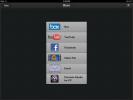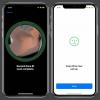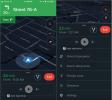كيفية حذف بيانات معينة من موقع الويب من Safari على iOS
يعمل Safari على iOS مثل جميع المتصفحات الأخرى. لكل مجال وكل صفحة تزورها ، يحفظ Safari البيانات لكل موقع. قد يحتوي هذا على ملفات تعريف الارتباط والصور المخزنة مؤقتًا والمزيد. مثل جميع المتصفحات ، يتيح لك Safari حذف جميع ملفات تعريف الارتباط التي قام بتخزينها وتنظيف ذاكرة التخزين المؤقت الخاصة بك. ومع ذلك ، إذا كنت ترغب في حذف البيانات الخاصة بموقع الويب من Safari ، فأنت بحاجة إلى البحث في مكان آخر. تم تضمين الميزة في المتصفح ولكنك قد لا تعرف مكانها فقط وكيفية استخدامها. إليك كيفية حذف البيانات الخاصة بموقع الويب من Safari On iOS.
حذف بيانات الموقع
افتح تطبيق الإعدادات واضغط على Safari. إنه في مجموعة التطبيقات الافتراضية. انقر عليه وقم بالتمرير إلى أسفل تفضيلات تطبيق Safari. انقر على "متقدم".

في شاشة "خيارات متقدمة" ، انقر على خيار "بيانات الموقع". تسرد شاشة بيانات الموقع جميع المجالات التي قام Safari بحفظ البيانات لها. إذا كنت تستخدم iOS 10.2 أو أقدم ، فستظهر لك قائمة بالمجالات. إذا كنت تستخدم نظام التشغيل iOS 10.3 أو أعلى ، فسترى أيضًا شريط بحث أعلى قائمة مواقع الويب. iOS 10.3 لا يزال في مرحلة تجريبية ، لذا لا داعي للقلق بشأن عدم رؤية شريط البحث. يسهّل شريط البحث العثور على البيانات الخاصة بمجال معين. في iOS 10.2 ، يجب عليك العثور على المجال يدويًا. في كلتا الحالتين ، البيانات موجودة.
لحذف بيانات خاصة بموقع الويب من Safari ، اسحب لليمين على النطاق في القائمة. سيظهر زر الحذف. اضغط عليه وسيتم حذف البيانات. بدلاً من ذلك ، إذا كنت ترغب في حذف البيانات لمواقع متعددة ، فاضغط بسرعة على زر التعديل. سيعرض كل موقع ويب مدرج على شاشة بيانات الموقع زر حذف على اليسار. اضغط عليه لحذف البيانات لهذا الموقع بالذات.

بغض النظر عن إصدار iOS الذي تستخدمه ، لا يتم تحميل القائمة الكاملة لمواقع الويب. يجب عليك النقر فوق "إظهار كافة المواقع" لعرض القائمة الكاملة. إذا كنت ترغب في إزالة جميع بيانات موقع الويب بشكل عشوائي ، فانقر على خيار "إزالة جميع بيانات موقع الويب" في الجزء السفلي من شاشة بيانات الموقع.
حذف موقع الويب من السجل
لن تؤدي إزالة بيانات موقع الويب إلى إزالتها من سجل التصفح. لإزالة جميع بيانات موقع الويب ومسح سجلك ، ارجع إلى الشاشة الرئيسية لتفضيلات Safari. هناك خيار "مسح المحفوظات وبيانات موقع الويب" هنا. اضغط عليه وسيتم حذف كل من سجل التصفح الخاص بك وجميع بيانات الموقع.
لحذف محفوظات موقع ويب محدد ، افتح Safari واضغط على أيقونة قائمة القراءة في الأسفل. انقر فوق السجل وابحث عن المجال الذي تريد إزالته. اسحب لليمين لحذفه.

إذا كنت تحتاج غالبًا إلى حذف البيانات الخاصة بموقع الويب من Safari لنطاق معين ، ففكر في تصفحها في الوضع الخاص لتوفير الوقت.
بحث
المشاركات الاخيرة
يقدم Corel's Pinnacle Studio تحرير فيديو قوي إلى iPad
يوفر iPad بدائل لكل تطبيق تقريبًا يمكنك العثور عليه على جهاز كمبيوت...
كيفية إعداد Face ID على iPhone X
Face ID هو أحدث قفل وميزة رئيسية من Apple. إنه متاح فقط على iPhone ...
كيفية مشاركة تقدم الرحلة في خرائط Google
مثل القدر المشاهد لا يغلي أبدًا ، الصديق الذي تنتظره يستغرق وصوله إ...